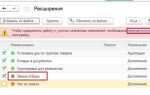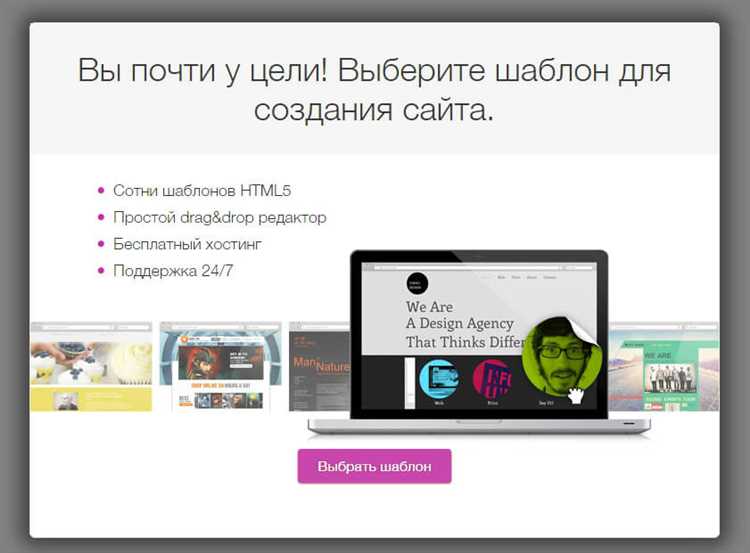
Wix предоставляет пользователям удобный инструментарий для создания и управления сайтами. Одним из ключевых элементов на платформе являются публикации – статьи, новости, блоги. В этом руководстве мы пошагово разберем, как создать публикацию на Wix, чтобы максимально эффективно использовать все возможности платформы.
Для начала необходимо войти в свою учетную запись на Wix и открыть редактор сайта. Если у вас еще нет сайта, его нужно создать, выбрав подходящий шаблон и настроив основные элементы. После этого можно приступать к добавлению и редактированию публикаций. В Wix есть встроенные инструменты для блогов, которые позволят вам легко работать с контентом и быстро добавлять новые записи.
Шаг 1: Создание новой публикации
В панели управления сайта выберите раздел Блог или Публикации (в зависимости от настроек вашего сайта). После этого нажмите на кнопку Создать публикацию. Откроется текстовый редактор, в котором вы сможете начать вводить свой контент. Здесь можно добавить заголовок, текст статьи и изображения, а также применить различные стили для оформления.
Шаг 2: Форматирование текста
Редактор Wix поддерживает стандартные инструменты для форматирования текста: жирный, курсив, подчеркивание, выравнивание и другие. Выделите необходимый текст и выберите нужную опцию в панели инструментов. Используйте заголовки, чтобы разделить статью на логические блоки, улучшив восприятие материала.
Шаг 3: Добавление медиа-контента
Для улучшения визуальной привлекательности публикации можно добавить изображения, видео или другие медиа. Для этого используйте кнопку Добавить медиа и загрузите файлы с вашего компьютера или выберите их из библиотеки Wix. Не забудьте добавить описание и альт-теги для изображений, чтобы улучшить SEO сайта.
Шаг 4: Настройка SEO
После того как статья готова, перейдите в раздел Настройки SEO. Здесь вы можете настроить мета-описание, ключевые слова и URL публикации. Эти настройки помогут улучшить видимость вашего контента в поисковых системах.
Шаг 5: Публикация материала
Когда публикация готова, нажмите Опубликовать, чтобы она стала доступна на вашем сайте. Вы также можете сохранить материал как черновик и вернуться к нему позже для дальнейшего редактирования.
Как создать публикацию на сайте Wix: пошаговое руководство

Чтобы создать публикацию на Wix, выполните следующие шаги:
1. Войдите в свой аккаунт Wix и откройте редактор сайта. В верхнем меню выберите раздел «Страницы». Если вы хотите создать публикацию на блоге, убедитесь, что блог уже добавлен в структуру сайта. Если нет, добавьте его через раздел «Добавить» > «Блог».
2. Перейдите в раздел блога, нажмите «Создать пост». Откроется редактор, где вы сможете добавить текст, изображения и другие элементы.
3. Введите заголовок для публикации. Заголовок должен быть информативным и соответствовать содержанию статьи.
4. В текстовой области напишите основной текст публикации. Используйте инструменты редактора для форматирования: выделяйте текст жирным, курсивом, добавляйте ссылки и заголовки для улучшения восприятия контента.
5. Добавьте изображения, видеоролики или другие мультимедийные элементы с помощью кнопки «Добавить». Вы можете загружать файлы с вашего компьютера или использовать изображения из галереи Wix.
6. Примените теги для улучшения SEO. В поле «Теги» укажите ключевые слова, связанные с темой публикации. Это поможет пользователям быстрее находить ваш пост через поисковики.
7. Настройте настройки видимости. Вы можете выбрать, чтобы публикация была видна сразу или опубликовать её позже. Также можно настроить доступность публикации для определённых пользователей.
8. Когда пост готов, нажмите «Опубликовать». После этого ваш контент станет доступен на сайте, и его смогут увидеть посетители.
Регистрация и вход в систему Wix
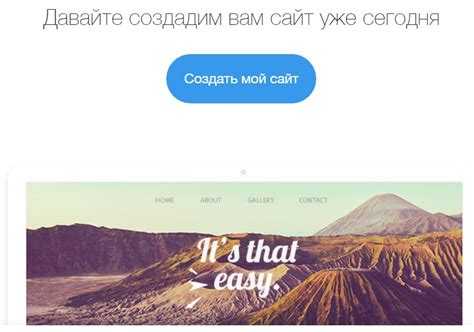
Для начала работы с Wix, нужно создать учетную запись. Перейдите на главную страницу сайта Wix и нажмите кнопку «Зарегистрироваться» в правом верхнем углу.
Заполните форму регистрации, указав свой адрес электронной почты и придумав пароль. Также можно зарегистрироваться через аккаунты Google или Facebook. Если вы выбрали вариант с почтой, получите письмо для подтверждения регистрации. После этого нажмите на ссылку в письме, чтобы активировать учетную запись.
Если у вас уже есть аккаунт на Wix, просто нажмите на кнопку «Войти», введите свой логин и пароль, и вас перенаправит в панель управления. Также можно использовать вход через Google или Facebook, если ваши аккаунты привязаны к Wix.
Если вы забыли пароль, воспользуйтесь опцией «Забыли пароль?» на странице входа. Введите свой адрес электронной почты, и вам будет отправлена инструкция по восстановлению пароля.
После успешной регистрации или входа, вы получите доступ к редактору Wix, где сможете начать создание и настройку сайта.
Выбор шаблона для публикации
Чтобы эффективно настроить публикацию на сайте Wix, важно правильно выбрать шаблон, который соответствует целям проекта. Wix предлагает широкий выбор шаблонов для различных типов контента. Вот несколько шагов, которые помогут определиться с выбором:
- Определите цель публикации. Задайте себе вопрос: какую информацию или услугу вы хотите представить? Если это блог, выбирайте шаблон, оптимизированный для текста. Для портфолио – более визуальный.
- Обратите внимание на структуру шаблона. Проверьте, есть ли место для всех важных блоков: заголовков, текста, изображений и других элементов. Хорошо продуманный макет облегчит дальнейшую настройку.
- Скорость загрузки. Важно выбирать шаблон, который не перегружает страницу излишними графическими элементами и кодом. Это влияет на время загрузки и пользовательский опыт.
- Мобильная адаптивность. Убедитесь, что выбранный шаблон правильно отображается на мобильных устройствах. Wix предоставляет инструменты для проверки мобильной версии сайта.
- Проверка отзывов. Иногда полезно ознакомиться с отзывами других пользователей о шаблоне. Это поможет избежать выбора нестабильных или трудных в настройке вариантов.
- Поддержка и обновления. Выбирайте шаблон, который регулярно обновляется и поддерживает актуальные технологии. Это повысит безопасность сайта и улучшит его работу.
После выбора шаблона можно приступить к настройке контента. Каждый шаблон на Wix позволяет легко изменить текст, изображения, шрифты и другие элементы, чтобы адаптировать его под ваши нужды.
Настройка дизайна страницы публикации
Чтобы настроить дизайн страницы публикации на Wix, зайдите в редактор сайта и выберите раздел «Страницы». Откройте страницу, для которой хотите настроить оформление, и перейдите в режим редактирования.
Для изменения фона страницы используйте инструмент «Фон». В настройках можно выбрать однотонный цвет, изображение или видео. При добавлении изображения убедитесь, что оно не перегружает страницу, особенно если это основное визуальное оформление.
Добавьте блоки контента с помощью инструмента «Добавить», где можно вставить текстовые блоки, изображения и другие элементы. Выбирайте блоки с уже настроенными стилями, чтобы обеспечить гармонию с остальными страницами сайта. Используйте сетку для размещения элементов в удобном порядке и соблюдения пропорций.
Для текста настройте шрифты и размеры с помощью панели инструментов в редакторе. Старайтесь использовать не более двух шрифтов для сохранения единообразия. Выбирайте шрифты, которые хорошо читаются на всех устройствах. Изменение отступов и межстрочного интервала улучшит восприятие текста.
Элементы на странице можно выравнивать по сетке или использовать фиксированное позиционирование для важного контента, чтобы он оставался на виду при прокрутке страницы.
Не забывайте о мобильной версии. В редакторе Wix есть инструмент для адаптации страницы под мобильные устройства. Проверьте, как элементы страницы смотрятся на экранах разных размеров и в случае необходимости внесите изменения для улучшения восприятия.
В конце проверьте дизайн на разных устройствах, чтобы убедиться, что все элементы отображаются корректно и страницы загружаются быстро.
Добавление текста и медиафайлов в публикацию
Для добавления текста в публикацию на Wix откройте редактор и выберите блок для текста. Используйте кнопку «Текст», чтобы вставить новый элемент. Вы можете выбрать между заголовками, абзацами или списками. Для редактирования текста используйте панель инструментов, где доступны функции изменения шрифта, размера, цвета и выравнивания.
Для добавления медиафайлов, таких как изображения, видео или аудио, нажмите на кнопку «Добавить» и выберите соответствующий элемент. Чтобы вставить изображение, загрузите файл с компьютера или выберите из библиотеки Wix. Видео можно вставить с YouTube, Vimeo или загрузить файл на сервер. Для аудио используйте формат MP3 или подключите аудиоплеер.
Убедитесь, что медиафайлы не занимают слишком много места, чтобы страница быстро загружалась. Оптимизируйте изображения, используя инструменты Wix для автоматической компрессии файлов. При добавлении видео, также настройте параметры автозапуска или включения субтитров, если это необходимо.
Кроме того, можно вставить ссылки на внешние источники. Для этого выделите текст и используйте опцию «Вставить ссылку». Укажите URL, который будет открываться при нажатии на текст.
Сео-настройки для оптимизации публикации
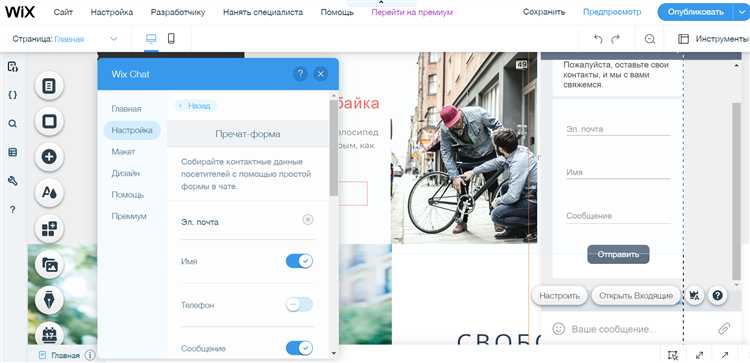
Правильная настройка SEO помогает улучшить видимость вашей публикации в поисковых системах. Вот ключевые аспекты, которые следует учесть при настройке публикации на Wix:
1. Заголовок страницы – Заголовок страницы должен быть уникальным и содержать ключевое слово, по которому вы хотите, чтобы ваш контент находили. Используйте до 60 символов, чтобы заголовок не обрезался в результатах поиска.
2. Мета-описание – Это краткий текст, который появляется под заголовком в поисковой выдаче. Оптимальная длина – до 160 символов, включайте основное ключевое слово и создавайте описание, которое будет привлекательным для пользователей.
3. ЧПУ (человекопонятный URL) – Ссылка должна быть короткой, информативной и содержать ключевое слово. Например, вместо site.com/post-12345 используйте site.com/kak-sozdat-publikatsiyu.
4. Альт-теги для изображений – Каждый элемент изображения на странице должен иметь описательный альт-тег. Включайте ключевые слова, связанные с содержимым изображения, чтобы улучшить индексирование.
5. Мобильная адаптация – Убедитесь, что публикация адаптирована под мобильные устройства. Google учитывает это при ранжировании, и отсутствие адаптивности может привести к снижению позиций.
6. Внутренние ссылки – Ссылайтесь на другие страницы вашего сайта, чтобы улучшить навигацию и снизить показатель отказов. Внутренние ссылки также помогают поисковым системам индексировать страницы быстрее.
7. Структура контента – Используйте заголовки h1, h2, h3 для логичного деления текста. Это не только помогает пользователям лучше воспринимать информацию, но и улучшает SEO.
8. Ключевые слова – Размещайте ключевые слова в естественных местах: в заголовке, подзаголовках, первом абзаце и заключении. Избегайте их чрезмерного использования.
9. Скорость загрузки страницы – Оптимизируйте изображения и используйте кеширование, чтобы страница загружалась быстро. Это улучшает пользовательский опыт и повышает рейтинг в поисковиках.
10. Анализ и корректировка – После публикации регулярно проверяйте статистику посещаемости через инструменты, такие как Google Analytics, и вносите корректировки в SEO-настройки в зависимости от результатов.
Публикация и предварительный просмотр на сайте
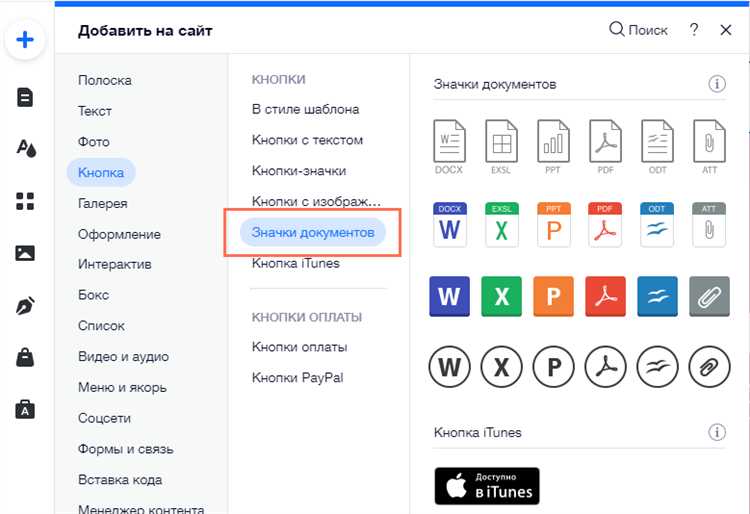
После того как контент на сайте Wix готов, важно провести его предварительный просмотр и опубликовать, чтобы он стал доступен для посетителей. Оба этапа требуют внимательности, чтобы избежать ошибок.
Предварительный просмотр
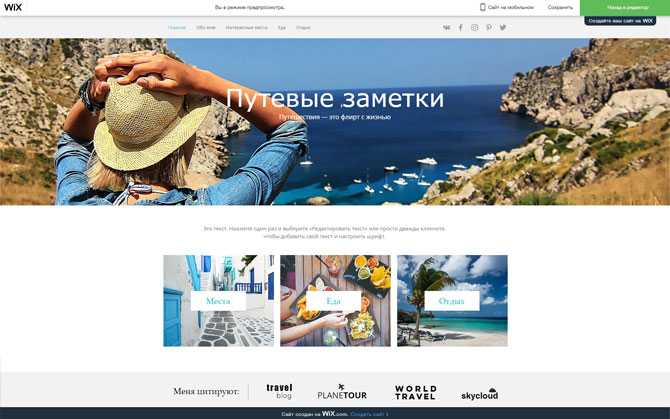
Перед тем как сделать сайт доступным для всех, стоит проверить, как он выглядит на разных устройствах и в разных браузерах. Для этого используйте функцию предварительного просмотра, которая позволяет вам увидеть изменения в реальном времени.
- Нажмите кнопку «Предварительный просмотр» в верхней части редактора.
- Оцените внешний вид страницы на мобильных и десктопных устройствах, проверив корректность отображения текста, изображений и функционала.
- Проверьте все ссылки, кнопки и формы, чтобы убедиться, что они работают должным образом.
Публикация
После того как вы убедились, что сайт выглядит и работает правильно, можно перейти к публикации. Процесс достаточно простой, но важно следовать точной последовательности действий.
- Нажмите на кнопку «Опубликовать» в верхней части редактора.
- Выберите домен. Если у вас еще нет собственного, Wix предложит использовать субдомен, который можно заменить позже.
- Проверьте настройки SEO, чтобы улучшить видимость вашего сайта в поисковых системах.
- Подтвердите публикацию, и ваш сайт будет доступен в интернете.
После публикации не забудьте регулярно проверять сайт на наличие ошибок или новых обновлений. Wix позволяет вносить изменения и обновлять сайт в любое время без необходимости повторной публикации.
Редактирование и обновление публикации на Wix
Для редактирования публикации на Wix перейдите в редактор сайта. Найдите страницу с нужной публикацией в меню «Страницы» и выберите её. Нажмите на блок с текстом или изображением, который вы хотите изменить. Вы можете отредактировать заголовок, текст, добавить или удалить элементы.
Чтобы обновить текст, просто щелкните на текстовое поле, и появится панель для редактирования. Внесите изменения, используя стандартные инструменты форматирования: шрифт, размер, цвет, выравнивание и другие параметры. Для добавления новых блоков контента используйте кнопку «Добавить» в верхнем меню, где доступны варианты для текста, изображений, видео и других элементов.
Если необходимо обновить изображение или файл, кликните на соответствующий элемент и загрузите новый файл. Для изменения ссылок выберите текст или кнопку с ссылкой, затем нажмите на иконку ссылки и укажите новый адрес.
После внесения изменений, чтобы они вступили в силу, обязательно нажмите «Сохранить» и «Опубликовать». Только после этого обновления будут доступны для посетителей сайта. Если публикация содержит важные изменения, можно уведомить пользователей через настройки рассылки или социальные сети.
Чтобы отменить изменения, используйте кнопку «Отменить» или «Восстановить», доступную в меню редактора, если вы хотите вернуться к предыдущей версии.
Вопрос-ответ:
Как добавить новую публикацию на сайт Wix?
Чтобы создать публикацию на сайте Wix, сначала войдите в свою учетную запись и откройте редактор сайта. Перейдите в раздел «Блог» (если его еще нет, добавьте его через панель инструментов). Затем нажмите на кнопку «Добавить публикацию». Откроется окно для создания нового поста, где можно ввести заголовок, добавить текст, изображения и другие элементы. После завершения нажмите «Опубликовать», чтобы пост стал доступен на сайте.
Какие типы контента можно вставить в публикацию на Wix?
В публикации на Wix можно добавить текст, изображения, видео, ссылки, а также различные элементы дизайна, такие как кнопки, формы и блоки с комментариями. Вы также можете интегрировать социальные сети или вставить код для сторонних сервисов, таких как Google Maps или виджеты. Все элементы можно легко настроить с помощью встроенного редактора.
Можно ли редактировать уже опубликованную статью на Wix?
Да, после того как публикация будет опубликована, вы можете вернуться к ней и отредактировать. Для этого нужно зайти в раздел «Блог», найти нужный пост и выбрать опцию «Редактировать». После внесения изменений, не забудьте сохранить обновления, чтобы они отобразились на сайте.
Как изменить оформление публикации на сайте Wix?
Для изменения оформления публикации на Wix вам нужно использовать редактор блога. Вы можете выбрать различные шаблоны публикаций, изменить шрифты, цвета и стили текста. В разделе «Дизайн» можно настроить отображение изображения, изменять макет или добавить декоративные элементы. После внесения изменений, не забудьте сохранить настройки.